Kuinka lähettää Spotify-soittolista
Mitä tietää
- Lähetä soittolista napsauttamalla soittolistaa Spotifyssa ja napsauttamalla sitten kolmea pistettä sen nimen alla > Jaa > Kopioi linkki soittolistaan.
- Lähetä linkki puhelimessa napauttamalla soittolistaa, kolmea pistettä, jakamalla ja valitsemalla jakamistavan.
- Linkin kopioiminen on puristinen tapa tehdä niin, sillä jakaminen sovellusten kautta muuttaa linkin levittämistä.
Tämä artikkeli opettaa sinulle, kuinka voit lähettää Spotify-soittolistan jollekulle viestintäsovelluksen tai sähköpostin kautta, sekä kaikki prosessiin liittyvät rajoitukset.
Kuinka voin lähettää soittolistan jollekin?
Jos haluat jakaa Spotify-soittolistan lähettämällä ystävällesi linkin siihen, Spotify on tehnyt sen melko yksinkertaiseksi sekä työpöytäsovelluksella että älypuhelinsovelluksella. Näin voit lähettää soittolistan jollekulle Spotify-työpöytäsovelluksen kautta.
Avaa Spotify.
-
Napsauta soittolistaa, jonka haluat jakaa.
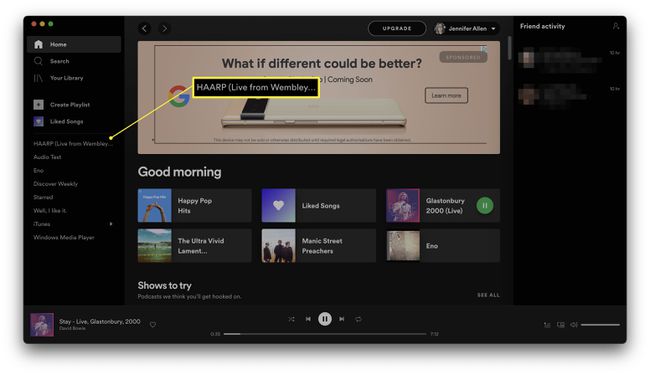
-
Napsauta kolmea pistettä sen nimen alla.
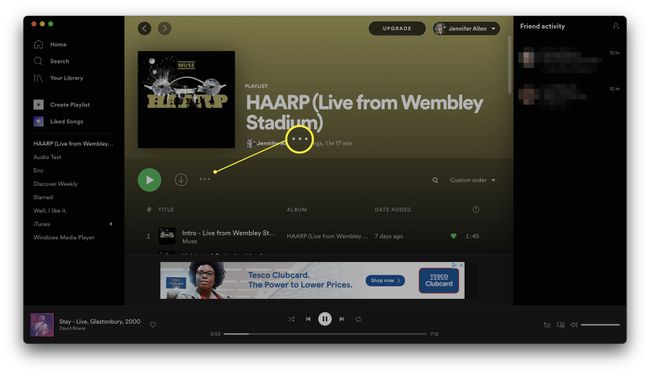
-
Vie hiiri päälle Jaa.

-
Klikkaus Kopioi linkki soittolistaan.

Linkki on nyt kopioitu leikepöydällesi.
Voit nyt liittää linkin sähköpostiin tai mihin tahansa muualle PC- tai Mac-tietokoneellasi.
Kuinka jaan Spotify-soittolistan puhelimestani?
Jos haluat jakaa Spotify-soittolistan puhelimesi kautta, prosessi on hieman erilainen. Näin voit jakaa Spotify-linkin ja lähettää sen ihmisille älypuhelimesi kautta.
Avaa Spotify.
Napauta Kirjastosi.
Vieritä alas löytääksesi soittolistan tai napauta Soittolistat katsella niitä.
-
Napauta soittolistaa, jonka haluat jakaa.

Napauta kolmea pistettä sen nimen alla.
Napauta Jaa.
-
Valitse, kuinka haluat jakaa soittolistan linkin kopiointi-, jakamisvaihtoehdoilla WhatsAppin, Facebookin, Instagramin, Viestien ja muiden kautta. Vaihtoehdot vaihtelevat asentamiesi sovellusten mukaan.
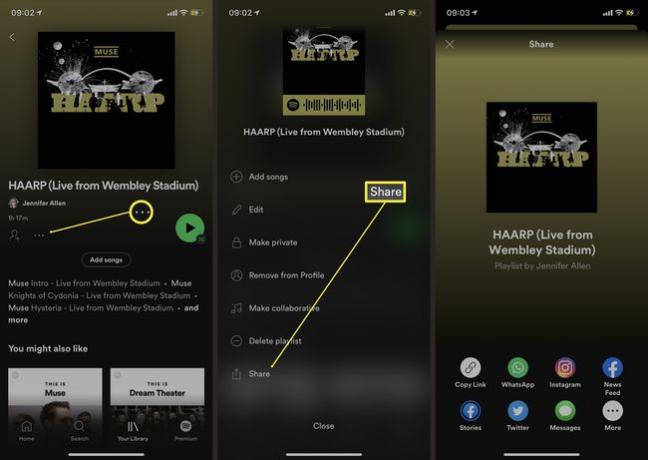
Napauta kolmea pistettä nähdäksesi lisää vaihtoehtoja jakamiseen.
Mitä Spotify-soittolistan napsauttaminen tekee?
Jos kopioit ja liität Spotify-linkin jollekin, saatat ihmetellä, mitä se todella tarkoittaa vastaanottajalle.
Kun napsautat työpöydälläsi olevaa linkkiä, soittolista avautuu selainikkunaan, jolloin vastaanottaja voi avata sen Spotifyssa, jos hän haluaa lisää vaihtoehtoja. Linkin napsauttaminen älypuhelimessa avaa automaattisesti Spotify-sovelluksen ja alkaa toistaa sitä.
Kuka voi vastaanottaa Spotify-soittolistalinkin?
Kuka tahansa! Vaikka konsepti sopii parhaiten jakamiseen ystävien ja perheen kanssa, linkin kopioiminen tarkoittaa, että voit liittää sen minne tahansa. Voit lähettää sen verkkosivustolle, Twitter-tilillesi tai muulle avoimelle sosiaalisen median tilille tai missä tahansa muualla.
Onko mobiilisovelluksen kautta jakamiselle rajoituksia?
Vaihtoehdot voivat vaihdella sen mukaan, kuinka jaat Spotify-soittolistan puhelimellasi. Esimerkiksi Twitterin kautta jakaminen käyttää linkkiä ja automaattisesti luotua Spotifyyn liittyvää twiittiä, kun taas Facebook lähettää kuvan Facebook-sovellukseen mukautetulla Play on Spotify -painikkeella. Kokeile, mikä toimii sinulle parhaiten.
Lopulta linkin kopioiminen ja liittäminen antaa sinulle suurimman hallinnan soittolistan jakamiseen.
FAQ
-
Kuinka voin lähettää Spotify-soittolistan henkilölle, jolla ei ole Spotify-tiliä?
Vaikka voit jakaa Spotify-soittolistalinkin kenen tahansa kanssa, he tarvitsevat Spotify-tilin kuunnellakseen soittolistaa. Pyydä vastaanottajaa luomaan ilmainen Spotify-tili tai pyydä häntä harkitsemaan online-muuntimen käyttämistä soittolistan toistamiseksi toisessa palvelussa. Esimerkkejä ovat mm Deezer ja Grooveshark.
-
Kuinka lähetän yhteistyösoittolistan Spotifyssa?
Käytä Spotifyta työpöydällä, napsauta hiiren kakkospainikkeella mitä tahansa jo luomaasi soittolistaa ja valitse Yhteistyösoittolista. Jaa soittolista napsauttamalla Lisää (kolme pistettä) > Jaa > Kopioi linkki soittolistaanja lähetä sitten linkki ystävillesi, jotta he voivat osallistua soittolistaan. Napauta mobiilisovelluksessa Kirjasto, napauta soittolistaa, josta haluat tehdä yhteistyön, napauta Lisää henkilö kuvake > Tee yhteistyötäja jaa sitten soittolista.
